在我们使用win10操作系统的过程中,总会遇到一些棘手的问题。比如说win10声卡驱动正常但没声音,大部分用户不知道win10声卡驱动正常但没声音怎么解决,那么今天小编就来告诉大家win10声卡驱动正常但没声音怎么办。下面就让我们一起来看看吧!
win10声卡驱动正常但没声音的解决方法:
1、按下win键+i键,点击系统。
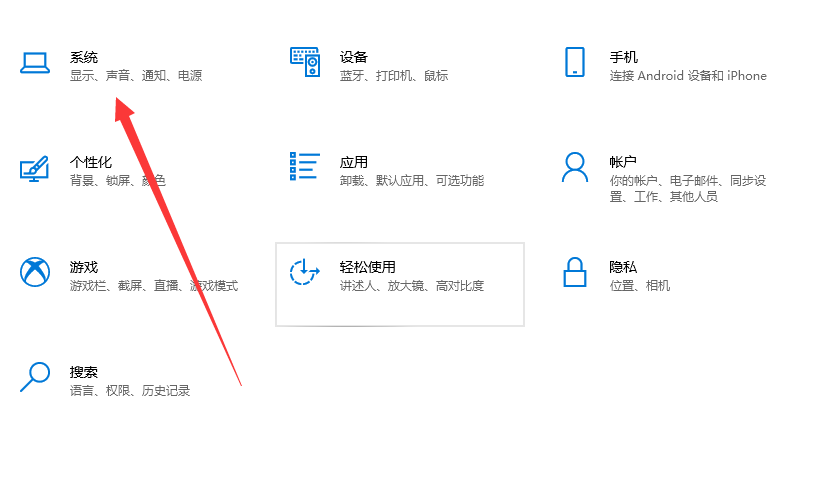
2、点击声音。
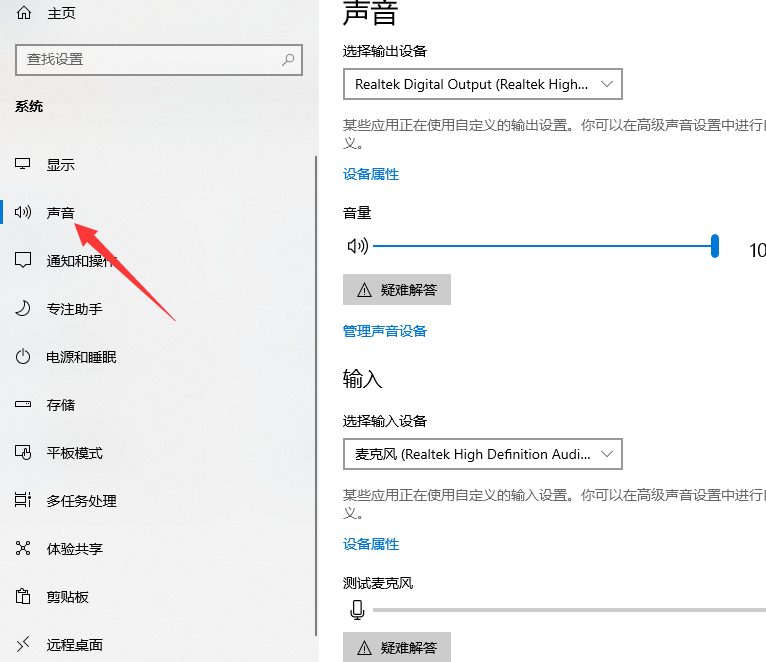
3、点击声音控制面板。
相关影片资源迅雷下载推荐
桌面任务栏没有声音图标(任务栏喇叭图标不见了怎么办)
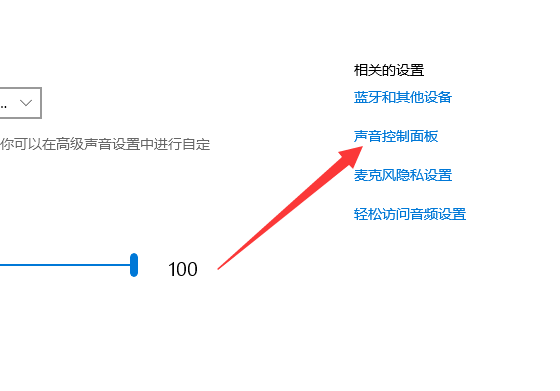
4、双击进入扬声器。
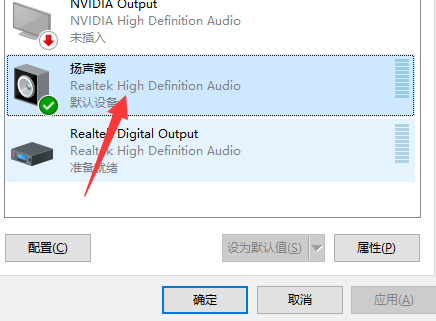
5、点击级别,调整我们的音量即可!
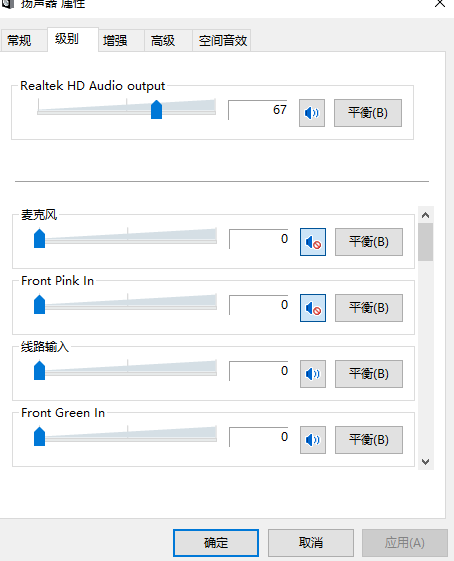
6、双击打开360驱动大师,点击检查驱动,如果有问题,点击修复即可。
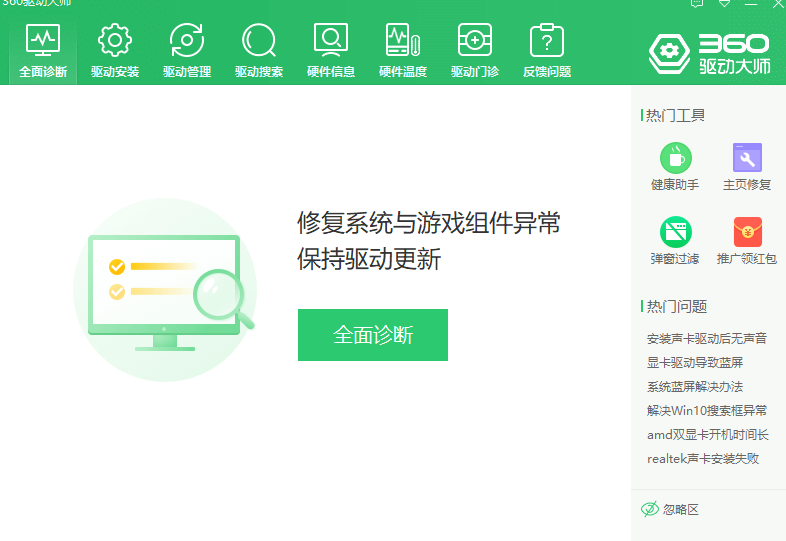
以上就是win10声卡驱动正常但没声音怎么办的解决方法啦!
相关影片资源迅雷下载推荐
苹果重装系统教程(一分钟教你学会苹果电脑装双系统)
版权声明:除非特别标注,否则均为本站原创文章,转载时请以链接形式注明文章出处。

